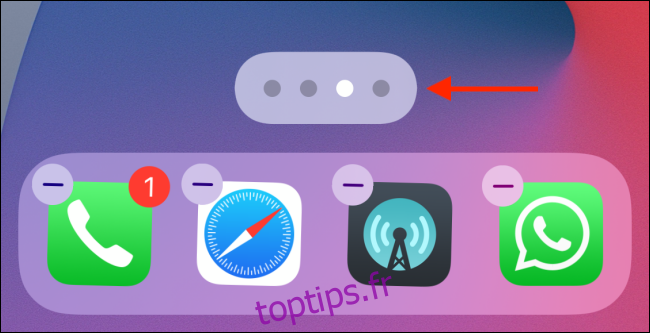Pendant longtemps, les utilisateurs d’appareils Android avaient la possibilité de dissimuler des applications de leur écran principal. Aujourd’hui, à condition de disposer d’iOS 14 ou d’une version ultérieure, les détenteurs d’iPhone peuvent non seulement cacher des applications, mais aussi des pages entières, en les déplaçant vers la bibliothèque d’applications.
La bibliothèque d’applications, véritable équivalent Apple du tiroir d’applications, se trouve sur la toute dernière page de l’écran d’accueil. Vous y trouverez toutes vos applications installées, classées par catégories. De plus, une barre de recherche permet d’accéder rapidement à la liste complète des applications.
Maintenant que la bibliothèque d’applications centralise toutes vos applications, une question se pose : pourquoi conserver sur l’écran d’accueil des applications que vous utilisez rarement ? Deux options s’offrent à vous. Vous pouvez soit retirer des applications spécifiques de votre écran d’accueil (elles resteront disponibles via la recherche Spotlight et la bibliothèque d’applications), soit supprimer des pages entières, dissimulant ainsi toutes les applications qu’elles contiennent en une seule opération.
Comment retirer ou cacher des applications de l’écran d’accueil de votre iPhone
Commençons par voir comment supprimer ou masquer des applications individuelles de l’écran d’accueil de votre iPhone, sans les désinstaller.
Pour cela, maintenez votre doigt appuyé sur l’icône de l’application que vous souhaitez retirer. Dans le menu contextuel, sélectionnez l’option « Supprimer l’application ».
Un menu de suppression apparaît. Choisissez alors l’option « Retirer de l’écran d’accueil ».
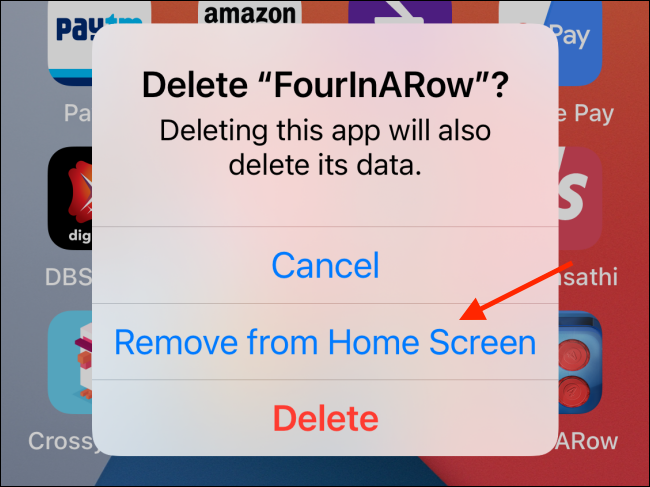
L’application disparaît instantanément de l’écran d’accueil de votre iPhone. Pour la relancer, accédez à la bibliothèque d’applications (en balayant vers la gauche depuis la dernière page de votre écran d’accueil) et recherchez-la.
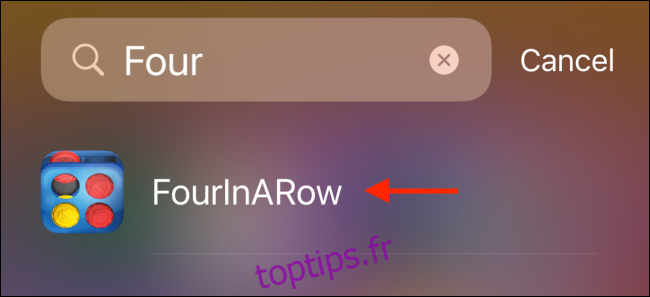
Comment supprimer ou masquer des pages de l’écran d’accueil de votre iPhone
Si vous êtes comme la plupart des utilisateurs, vous avez probablement plusieurs pages d’applications que vous n’utilisez presque jamais. Si vous avez pris l’habitude de lancer vos applications via Spotlight, vous voudrez peut-être supprimer toutes les pages situées entre votre page principale et la bibliothèque d’applications.
Pour ce faire, maintenez votre doigt appuyé sur un espace vide de l’écran d’accueil de votre iPhone afin de passer en mode édition. Ensuite, tapez sur les points de page situés au-dessus du dock, en bas de l’écran.
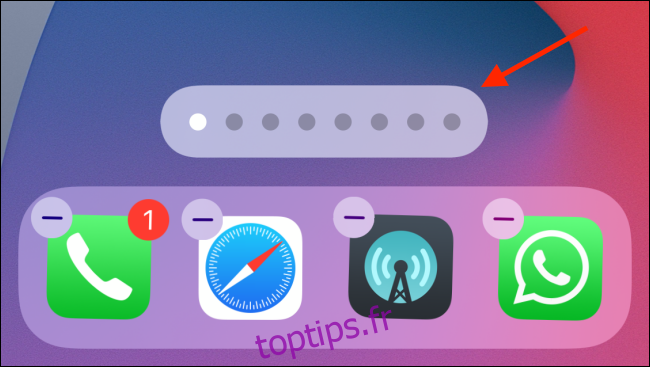
Une nouvelle interface s’affichera, présentant toutes les pages sous forme de grille. Désélectionnez la coche sous une page pour la masquer. Vous pouvez répéter cette opération autant de fois que nécessaire (sauf pour votre première page).
Vous pouvez à tout moment revenir à cette interface pour réafficher une page. Une fois vos modifications terminées, tapez sur « Terminé ».
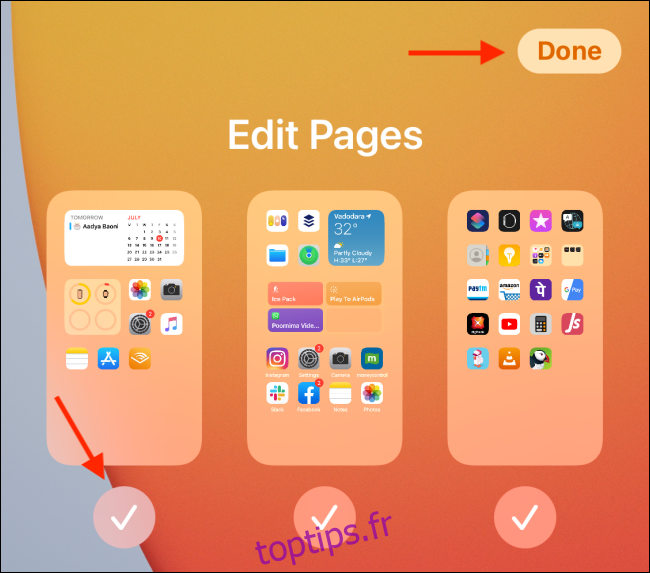
De retour sur l’écran d’accueil, vous constaterez que le nombre de points de page en bas de l’écran a diminué. Vous pouvez désormais accéder plus rapidement à la bibliothèque d’applications.